word怎样设置不同颜色的页面边框
插入分页符--双击页眉页脚处(或视图--页眉页脚)---将页眉页脚设置条中的“链接到前一个按钮”点起呈灰色。之后进行以下设置: 边框设置:不同的页面(实质是不同分页符间的页面)设置不同的边框,可以通过--页面设置--版式--边框--页面边框--选择一个样式后,在应用 于中选上“本节”--确定。 背景设置:如果你通过格式--背景的方法插入背景,则所有页面(包括不同分页符间)的背景仍然是一样的。所以,建议你用以下方法:双击页眉页脚---页眉页脚编辑状态下,在任意位置绘制一个文本框,在文本框中插入图片,并取消文本框的边线和填充色,将文本框及其图片调整至页面大小,依此对下一节背景进行设置……----最后关闭页眉页脚设置条,进入正文编辑状态。 注:在插入图片之前,最好通过工具--选项--常规--取消“插入自选图形时自动创建绘图画布”
Word页面边框如何改变颜色?
可以试一下“文件”—“页面设置”—“版式”—'边框"—“页面边框”选中“方框”,选择“颜色”—点击“选项。。。”,之后对话框中可以设置度量依据“文字、页边”。 希望对你有所帮助~~~
WORD2010边框阴影颜色如何更改
选中该段文字,页面布局--页面背景--页面边框: 1、阴影:在边框选项卡,在“设置”中按“阴影”,“宽度”选择“3磅; 2、底纹:在底纹选项卡,“填充”,点击,最后一列橙色,第二排色块。(光标悬停在其上,就会看到“橙色,强调文字颜色6,淡色80%”)
word中如何设置边框和底纹
在Word如何设置边框和底纹:文本的边框和底纹,段落的边框和底纹。
Word中的表格如何设置表格内边框的颜色
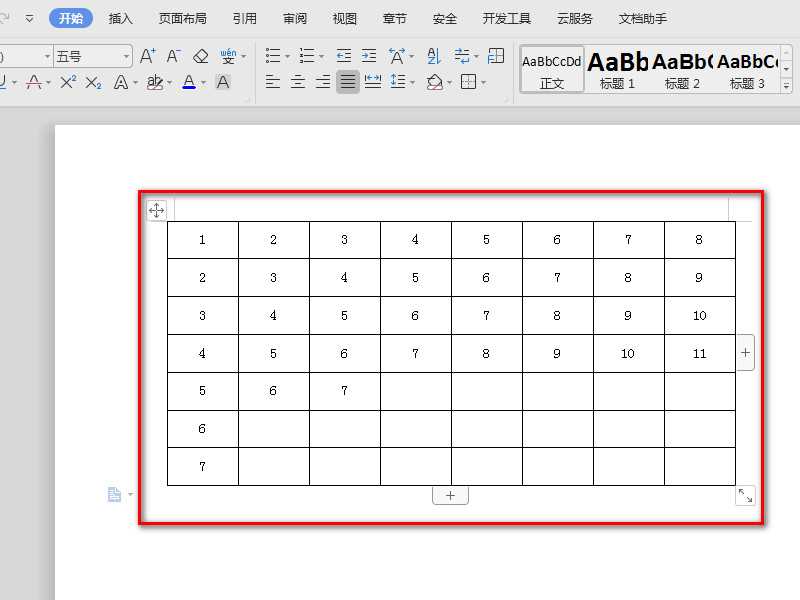
Word中设置表格内边框颜色的具体操作方法如下: 1、首先,打开一个word文档,如图。 2、打开后,选中表格,点击菜单栏“表格工具”——“表格属性”进入。 3、或者选中表格点击鼠标右键,在弹出的选项里面选择“表格属性”。 4、在弹出的“表格属性”对话框选择“边框和底纹”进入。 5、在“边框和底纹”边框中选择表格的颜色,如果只需设置表格内框的颜色,先点击“全部”将表格设置为红色,然后如图再选择“自定义”,点击选择颜色为黑色,如图在预览处将表格的外框线条点击一次,点击完成后确定。 6、确定后,即可看到表格外框颜色未变,内框颜色设置完成。 7、如果是把选中表格都设置颜色,则点击“全部”,然后选择颜色,如红色,选择完成后确定。 8、确定后,即可看到所有表格都变成红色。

最新文章
- 纸张边框_word纸张边框颜色更改
- word怎样设置不同颜色的页面边框插入分... [+]